起初是为了Dropbox等各种需要跳墙,就买了个VPS搭Shadowsocks,后来发现VPS不搭个博客简直浪费,虽然从购买VPS起折腾了几天时间了,但是折腾起来上瘾了,哈哈哈。言归正传,选择博客框架方面,博主搜索了好多文章+知乎最后敲定用Hexo博客,又参考了大量搭建教程后,发现很多教程略显臃肿复杂,有的配置不对,有的不必要,有的不条理,因此写了这样一篇相当简明扼要的教程。
准备条件
插一句,有些人都将博客部署在GitHub Pages上托管,因为原生支持Git加上免费,应该已经有相当数量的用户了。但是用GitHub也会有些顾虑:大批博客用户涌入会让以技术为主的GitHub受到冲击;带宽服务器开销也难免以后说不准收费;GitHub偶尔会被墙的问题;甚至你的博客会被随意fork下来;百度搜索也爬取不到你的博客;用自己的域名和用托管网站的域名感觉也会不一样;最后,都买了VPS了干嘛放着不用啊!当然Github Pages也不失为一种好方式,其部署非常简单,我就不复述了,选择用这种方式的可以参考其他教程,这里说的都是用VPS搭建的。
在搭建之前需要准备好VPS服务器,域名,本地操作服务器端的SSH工具(有的VPS管理页自带了命令行工具,可以不用准备,但是一般不好用,建议还是用下面的)。这里给个建议,选择任何工具之前要多搜索一下,不要走老路用过时的东西,国内首推知乎,比如你可以这样搜“XXX推荐 知乎”,里面回答都很中肯,其次是各类博客,博客就鱼龙混杂啦,需要你擦亮双眼。本文所有工具的选择都是我费了一些功夫选定的,主要参考知乎。OK,具体准备如下:
VPS服务器
本人购买的是vultr的vps服务器,装了很稳定的centos系统。对于其他linux系统配置都是一样的,当然如果你给VPS装windows系统,好吧你赢了,这里的服务端部署都是面向linux的。对于VPS购买,按照VPS提供商官网步骤来就可以了,没什么好说的。给个vultr官网注册链接,现在有优惠活动,从这个链接注册送20刀,也就是低配(1核+768M内存+15G SSD+1T/月流量,个人用是完全性能过剩的)的话你充5刀可以用5个月。
域名
看了知乎后建议在GoDaddy购买域名,应该不用我说怎么买吧。
然后使用DNSPod绑定域名并添加记录解析到你的VPS服务器地址,具体的设置也比较简单,自行搜索吧,这里不重点叙述了。
本地SSH工具
SSH工具是我们用来以Shell命令行的方式操作服务器端的,建议使用Xshell或putty,Xshell功能更强一些,这里给的官方链接,注意本地操作系统,自行下载相应版本安装。
这里以Xshell为例(两者操作其实基本一样)登录VPS服务器
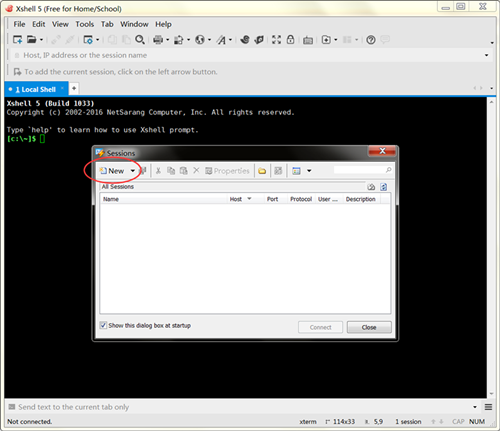
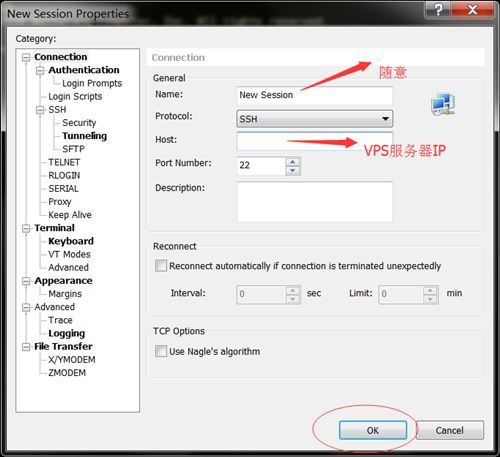
接下来会让输入VPS服务器用户名和密码就登录到shell界面了:

本地端配置
本地配置很简单,先安装好node.js和git,再安装hexo即可,hexo需要前两者的支持。本人是用的win7,惭愧的讲还没有mac,但是本地端不需要什么配置,只要安装相应版本即可,mac应该更容易些。
安装node.js
这里给出node.js官方下载链接:https://nodejs.org/zh-cn/download/
安装git
同样给出git官方下载链接:https://git-scm.com/downloads
这个git组件提供了Git Bash,一个可以在windows上运行的shell!后面操作hexo就用这个,别用cmd啦。跟cmd打开方式一样,win平台通过开始-搜索Git Bash启动,输入pwd命令可以看到默认当前路径为你的用户目录下,如图
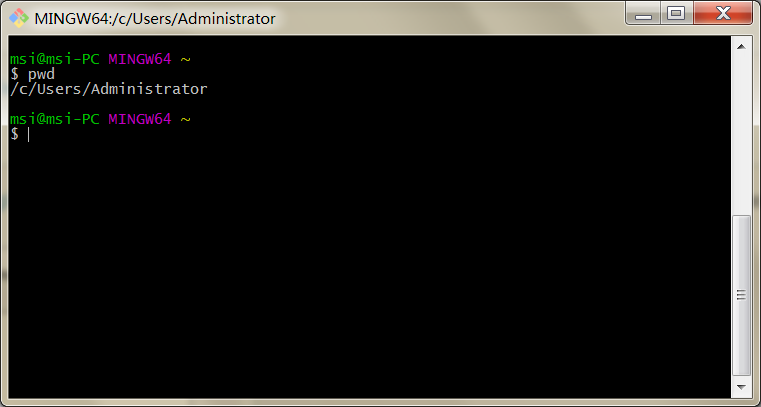
安装并熟悉hexo
hexo最好的教程当然是官方简中文档!
先不用花时间全看完官方文档,我这里稍微说下要点,之后有时间你再仔细看官方文档。
首先是安装,在Git Bash下输入这条命令就安装hexo了,简单吧。
1 | npm install -g hexo-cli |
接下来让我们熟悉怎么使用hexo。
首先建立一个站点
1
2
3hexo init <folder> //以folder为目录名建立站点文件夹
cd <folder> //转移到站点目录
npm install //安装依赖一个网站对应着一个站点文件夹,这里就是你的整个hexo博客网站。之后的操作我们都在该站点目录下进行。
新建一篇文章
1
hexo new <title>
新建立的文章是markdown(以下简称md)文件,熟悉mac的一定知道吧,不熟悉的几分钟就能上手。我们编辑博客就是用编辑md文件实现的。在source/_post目录下,我们看到里面已经有个hello-world.md了,为了之后演示效果,先把你的删了吧
编辑文章
就是编辑你新建的md文件啦。这就需要markdown编辑器喽,当然mac就省事了,对于win系统,本人一番知乎搜索后,选择了MarkdownPad编辑器,看个人喜好选择,这里先不着急安装。
真要急着安装的话就打开source/_post目录下自带的hello-world.md瞅瞅吧,先不用编辑了启动本地服务器
1
hexo server
这条命令会在本地启动服务器,访问地址为localhost:4000,主要是我们正式发布前预览测试用的,启动后你编辑文章和主题等都可以直接更新到该网址,非常方便!但是注意,编辑站点配置文件_config.yml是需要重启该服务器才生效的。现在我们就看下自带hello-world.md的预览效果吧。还是蛮酷炫的吧!
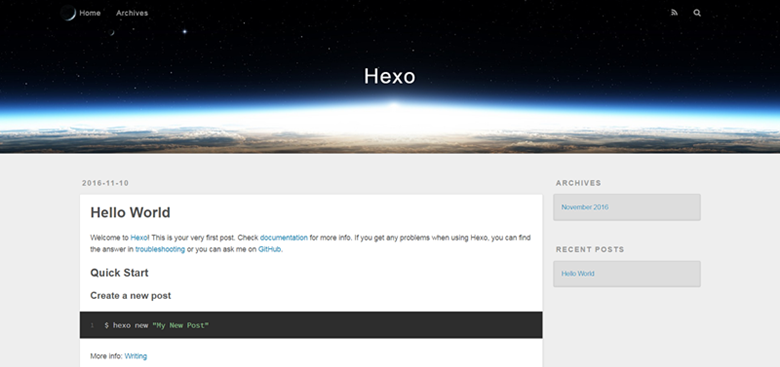
生成静态文件
1
hexo generate
这条命令是由各种md文件和资源生成可部署的静态html页面等,生成的资源都放在新生成的public目录下。
部署到服务器
1
hexo deploy
部署方式有多种,对这篇文章来说,就是利用git部署到你的VPS服务器了,当然在这输入是没卵用的~我们还没配置服务器端。
掌握以上命令基本就OK了,还有一条hexo clean用来清理缓存,其他的一般用不到,有兴趣的再看官方文档。很多命令比如hexo generate都可用类似hexo g这种简单方式输入,相信聪明的你知道其他命令的简单方式。接下来我们看VPS服务器端配置。
VPS服务器端配置
这一部分的配置就用之前说的Xshell或putty来搞定!
创建用户
创建用户用于服务器端站点管理,如下:
1 | adduser hexo //创建用户 |
有的linux系统初始没安装sudo,为了方便,我们需要安装sudo,已有安装的话,跳过这步。
1 | yum install sudo |
再次,为了方便,赋予hexo用户root权限,使用vi命令在/etc/sudoers中添加一行。不会vim编辑临时搜一下,简单。
1 | vi /etc/sudoers |
找到这一行添加
1 | root ALL=(ALL) ALL |
注意!! 服务器端代码如果是#开头代表root用户的命令,$开头代表hexo用户的命令!
配置本地端无密码ssh登录服务端
用过Hadoop和git的是不是觉得似曾相识,这里为什么要用到呢?因为这里的Hexo发布博客是用git来部署的,而git又是基于ssh连接的,所以实现一键发布博客就得配置这玩意了。其实很简单,有的教程复杂化了,注意这里有些步骤在本地端操作,为了条理,也为了符合我们学习思路,放在这里
本地端设置git用户名邮箱
这里的用户名邮箱是在本地提交git时,服务器端做记录用的1
2git config --global user.email "你的邮箱"c
git config --global user.name "你的用户名"本地端生成ssh Key
1
2ssh-keygen -t rsa -C "你的邮箱"
cat .ssh/id_rsa.pub //用于将该公钥内容复制到服务端服务器端查看是否有安装ssh并安装
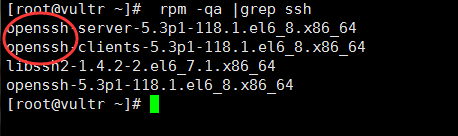
没有的话使用yum安装1
yum install ssh
安装完后启动服务
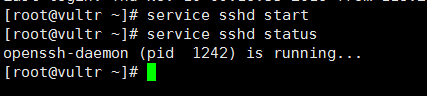
服务器端在用户主目录下新建.ssh文件夹并拷贝本地端公钥内容到.ssh目录下的authorized_keys
1
2
3
4
5su hexo
cd ~
mkdir .ssh
cd .ssh
echo "本地端公钥(全部内容)" > authorized_keys本地端ssh验证
$ ssh hexo@你的域名 //@前是你创建的站点管理用户
OK,无密码ssh登陆完成,配置过程注意是在本地端还是服务器端操作。
安装配置nginx
简单来说,nginx是代理服务器,有它我们就能按照域名或IP访问网页了
添加nginx源,安装nginx
在/etc/yum.repos.d目录下创建一个yum源文件nginx.repo,用vi编辑写入如下内容。建立文件复制粘贴应该都会吧1
2
3
4
5[nginx]
name=nginx repo
baseurl=http://nginx.org/packages/centos/$releasever/$basearch/
gpgcheck=0
enabled=1安装nginx
1
2yum install nginx -y
nginx -v //查看版本号验证删除原配置文件
1
rm /etc/nginx/conf.d/*
重新配置,添加以下内容到/etc/nginx/conf.d/hexo.conf
1
2
3
4
5
6
7
8server {
root /home/hexo/www; #网站根目录,用来存储网站文件,后面会创建
index index.html index.htm;
server_name www.hellolvs.cn; #你的域名
location / {
try_files $uri $uri/ /index.html;
}
}看到没,这一步将你的域名和服务器下的网站根目录挂钩,主页是根目录下index.html
很关键!!!修改nginx配置文件
将/etc/nginx/nginx.conf中的user值修改为hexo(偷个懒不贴了~)切换到hexo用户,用户主目录下新建www文件夹作为网站根目录
1
2
3su hexo
cd ~
mkdir www验证配置是否正确
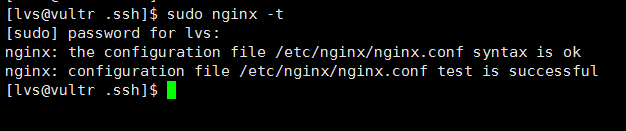
启动nginx服务并测试
1
2sudo service nginx start
echo "hello nginx!" > /home/hexo/www/index.html //站点根目录下新建index.html在浏览器中输入你的域名或VPS的IP地址,出现hello nginx!字样表示nginx代理服务器搭建成功!然后删除index.html吧。
安装配置git
马上结束了啊!
安装git
1
sudo yum install git
初始化git仓库
用户主目录下新建hexo.git文件夹用作git仓库并初始化1
2
3
4cd ~
mkdir hexo.git
cd hexo.git
git init --bare //初始化git仓库配置git仓库的hooks
hooks,钩子,就是将不同目录的数据实现同步。具体如下,在git仓库hooks目录下创建文件post-receive并修改权限1
2
3cd hooks
touch post-receive
chmod 755 post-receive将以下内容添加到post-receive中
1
2
3
4
5
6
7
8!/bin/bash
GIT_REPO=/home/hexo/hexo.git
TMP_GIT_CLONE=/tmp/HexoBlog
PUBLIC_WWW=/home/hexo/www
rm -rf ${TMP_GIT_CLONE}
git clone $GIT_REPO $TMP_GIT_CLONE
rm -rf ${PUBLIC_WWW}/*
cp -rf ${TMP_GIT_CLONE}/* ${PUBLIC_WWW}
相信聪明的你能看懂这个脚本在做什么。
本地端部署验证
接下来我们就试试把博客发布到VPS服务器吧!
下面都是本地端的操作。
安装hexo git部署模块
首先我们得给hexo添加git部署支持…
1 | npm install hexo-deployer-git --save |
修改站点配置文件_config.yml
这个配置文件很重要,可以配置网站名,作者,网站URL等等,可以参考官方文档看看各项含义,这里我们配置其中的URL项和部署项就好,按下面修改。
URL项配置:
1 | URL |
部署项配置:
1 | deploy: |
部署验证
1 | hexo clean //清除缓存(实际是删除db.json和public文件夹) |
OK,完结撒花,浏览器输入你的域名看看吧!
其实就是最初给你预览的helloworld,只不过它搬到服务器了!
以后我们发布博客就用我讲解hexo那一章的第2-6步就可以了,甚至可以用hexo g -d来一键生成发布!这样你就可以专心写md了,发布只是一个命令的事!

